如何高效地修改WPS下载的进销存模板?
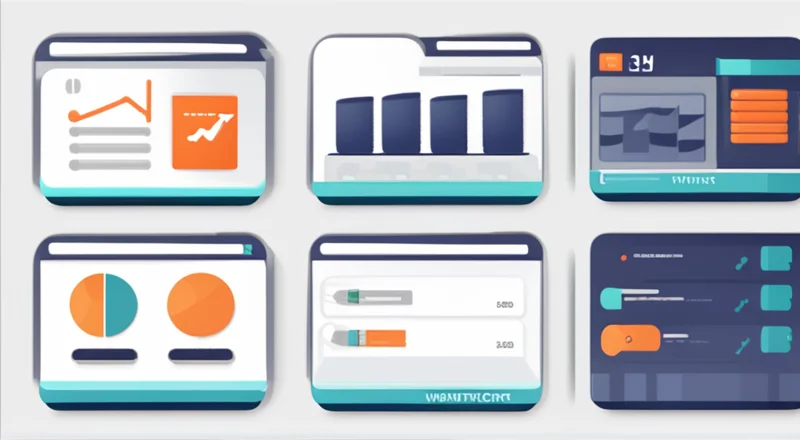
对于许多小型企业或个人而言,管理进销存(即进货、销售和库存)是一个复杂但不可或缺的过程。为了简化这一过程,许多用户选择使用WPS Office软件提供的进销存模板来提高工作效率。然而,这些现成的模板可能并不完全符合特定业务的需求,因此,学会如何高效地修改这些模板至关重要。本文将详细介绍如何根据自己的需求定制WPS Office中的进销存模板,以及一些实用的技巧和注意事项。
一、WPS Office进销存模板概述
首先,了解WPS Office进销存模板的基本功能与布局非常重要。这类模板通常包括进货记录、销售记录、库存盘点和财务报表等部分,帮助用户全面跟踪和管理商业活动。
二、如何下载WPS进销存模板
下载WPS Office的进销存模板非常简单。首先,确保您已安装最新版本的WPS Office软件。接着,打开WPS表格,并点击顶部菜单栏的“模板”选项。在弹出的模板库中,选择“进销存”类别,浏览并选择最适合您需求的模板,最后点击“下载”按钮即可。此外,您也可以直接访问WPS Office官方网站,在其模板资源库中找到相关模板并进行下载。
三、修改WPS进销存模板的步骤
1. 基本设置与数据导入
在开始具体修改前,需确保所有基础信息正确无误。这包括但不限于公司名称、地址、联系人信息等。此外,如已有历史数据,则应通过WPS表格提供的导入功能将其整合至新的进销存模板中,以避免手动录入时可能出现的错误。
2. 调整表格结构
每个企业的运营模式不同,所要求的进销存模板结构也会有所差异。因此,调整表格结构以满足特定需求十分关键。可以通过添加或删除列、行以及调整单元格大小等方式来实现这一目标。例如,如果您需要记录更多的商品信息,则可以添加新的列;如果某些项目不适用,那么则可以删除不必要的列或行。
3. 格式化与样式设置
除了内容本身外,清晰明了的排版同样重要。合理的格式化不仅可以提升文档的专业度,还能方便后续的数据分析。您可以根据自己的喜好调整字体大小、颜色、背景色等属性,同时利用条件格式化功能突出显示重要数据,比如高销量商品、低库存预警等。
4. 使用公式与函数
为了使进销存模板更加智能化,合理运用公式与函数可以极大提升工作效率。例如,利用SUM函数计算总销售额、净利润等关键指标;通过VLOOKUP函数查找对应商品的信息;利用IF函数设定库存预警值等。这样不仅能减少人工计算的误差,还能够在数据发生变化时自动更新结果。
5. 创建图表与图形
直观的图表能更好地展示数据之间的关系及趋势,有助于快速发现问题并作出决策。在WPS表格中,只需选中需要制作图表的数据区域,然后选择相应的图表类型(柱状图、折线图、饼图等),系统便会自动生成图表。此外,还可以通过插入形状、图标、文本框等方式丰富模板的内容表现形式。
四、进销存模板优化技巧
1. 保持数据的一致性与准确性
确保所有数据准确无误是使用任何进销存系统的首要前提。无论是商品名称、价格还是数量,都应该经过严格的核对,避免因数据错误导致后续分析偏差过大。
2. 定期备份与清理
定期备份模板以防数据丢失是十分必要的,同时,随着业务的发展,模板内的无效数据也需要及时清理。这样不仅能节省存储空间,还能让模板始终保持良好的运行状态。
3. 利用筛选与排序功能
当数据量较大时,利用WPS表格的筛选与排序功能可以帮助您快速定位到所需的信息。比如,按日期降序排列查看最近一个月的销售情况;通过筛选功能查看某类商品的所有记录等。
4. 设置数据验证规则
为防止录入错误数据,可以为某些单元格设置数据验证规则。例如,限制商品单价必须为正数;控制库存数量不能为负数等。这不仅能够有效减少输入错误,还能确保模板始终处于最佳工作状态。
5. 深入学习高级功能
WPS Office提供了丰富的高级功能,如宏命令、数据透视表等,熟练掌握这些工具可以让您的进销存管理变得更加灵活高效。建议多查阅官方文档或参加相关培训课程,逐步提升自身的操作技能。
五、常见问题解答
1. WPS Office进销存模板支持哪些操作系统?
目前,WPS Office进销存模板支持Windows、macOS以及Android等多个平台,用户可根据自身设备选择相应版本下载使用。
2. 如果忘记保存,数据是否会丢失?
如果不慎关闭文档且未保存更改,WPS Office会自动提示是否要保存。若未选择保存,原文件将不受影响,但新修改的内容则会丢失。因此,在编辑过程中应养成定时保存的习惯。
3. 如何保护模板不被意外修改?
为了避免非预期的改动,可以利用WPS Office提供的保护功能锁定工作表或特定区域。操作方法为:选择需要保护的部分后,在“审阅”菜单中点击“保护工作表”或“保护工作簿”,设置密码后即可生效。
六、结论
通过对WPS Office下载的进销存模板进行适当的修改与优化,不仅可以大幅提升管理效率,还能让数据分析更加精准可靠。希望本文所提供的方法和技巧能够帮助广大用户轻松应对日常的进销存管理工作。









